Minecraft продовжує захоплювати уяву геймерів протягом десяти років після першого випуску. Гра з відкритим світом пропонує десятки унікальних біомів для дослідження, сотні предметів для колекціонування та мобів Кріперів, з якими можна битися. Незважаючи на те, що гра сама по собі є веселою, гравці змушують повертатися після багатьох років — це можливість вводити власні модифікації.
Зміст
- Встановити Java
- Запустіть Minecraft
- Встановіть Forge
- Запустіть Minecraft вдруге
- Встановити моди
- Насолоджуйтесь новою модифікованою грою
Рекомендовані відео
Помірний
30 хвилин
комп'ютер
Доступ в інтернет
Minecraft
Процес установки модів набагато легше, ніж це було в минулому, завдяки програмному забезпеченню під назвою Forge. Коротше кажучи, Forge дозволяє швидко встановлювати моди до конкретного Minecraft профіль без необхідності бути технічно підкованим майстром. За кілька коротких кроків ви можете запустити моди у власній грі — ось як це працює.
Подальше читання
- Що Minecraft?
- Кращий Minecraft моди
- Як отримати Minecraft безкоштовно
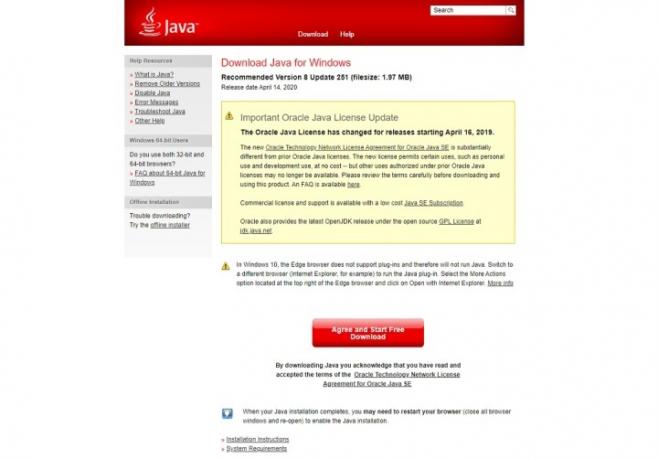
Встановити Java
Перше, що вам потрібно зробити, це переконатися, що на вашому комп’ютері встановлено Java. Якщо ні, перейдіть до офіційний сайт Java і натисніть на Завантажити Java кнопку. Після цього вам буде запропоновано прийняти кілька угод, і почнеться встановлення. Потім просто дотримуйтеся простих вказівок, щоб завершити завантаження, і закрийте браузер. На даний момент вам більше нічого не потрібно робити з Java — ми повернемося до цього пізніше.
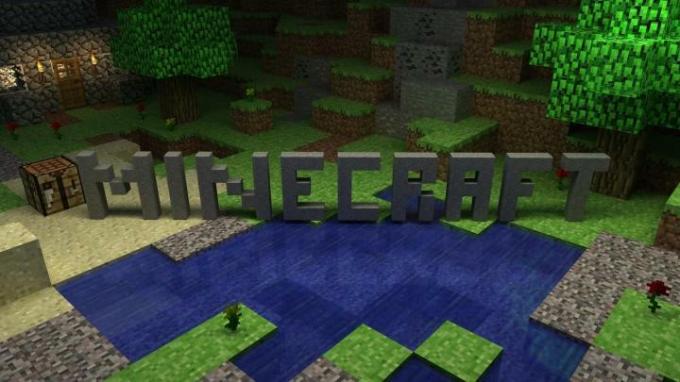
Запустіть Minecraft
Після встановлення Java запускайте Minecraft. Ми рекомендуємо увійти у свій обліковий запис і фактично перейти до процедурно згенерованого світу, щоб переконатися, що гра справді працює належним чином, перш ніж возитися з Forge. Біг Minecraft перед встановленням Forge переконається, що на вашому комп’ютері створено всі необхідні папки. Якщо ви не біжите Minecraft перед завантаженням Forge ви зіткнетеся з різними помилками під час спроби встановити моди пізніше.
Встановіть Forge
Ви встановили Java, ви запустили Minecraft, а тепер настав час почати налаштування Forge. Перейдіть до нього офіційний веб-сайт, і ви побачите кілька варіантів встановлення. Ось що вам потрібно зробити:
Крок 1: Від Рекомендовано завантажити виберіть розділ Інсталятор варіант. Якщо ви використовуєте будь-який брандмауер, можливо, вам доведеться обійти його налаштування безпеки. Будьте впевнені — ваш комп'ютер у безпеці!
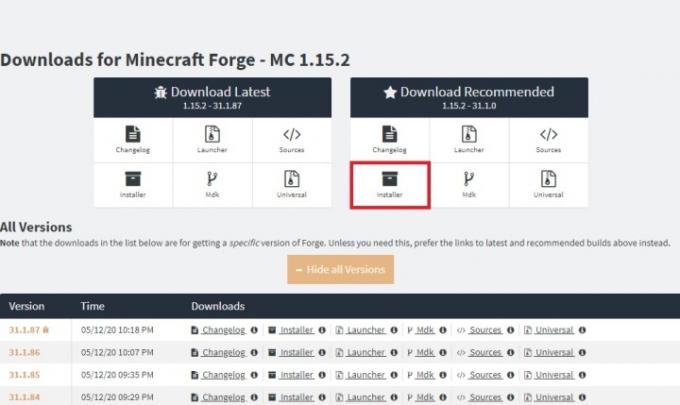
Крок 2: Після завершення завантаження на вашому комп’ютері має з’явитися новий файл із назвою файлу, схожою на forge-1.15.2-31.1.0-installer.jar.
Пов'язані
- Як розмножувати жителів села в Minecraft
- Як встановити Windows 11 або Windows 10 на Steam Deck
- Enshrouded — це плавильний котел виживання з відтінками Minecraft, Valheim та Rust
крок 3: Тепер, коли Java встановлено на вашому комп’ютері, ви зможете клацнути файл і запустити його. Це відкриє програму встановлення системи Mod, яка проведе вас через процес налаштування Forge у вашій системі.
крок 4: Зверніть увагу на шлях до файлу, указаний у програмі встановлення — він вам знадобиться пізніше. Потім виберіть Встановити клієнт і натисніть в порядку.
крок 5: Після цього виконайте підказки, і інсталятор Forge має закритися.
Ось і все для встановлення Forge! Однак ви захочете перевірити, чи правильно його встановлено — і вам усе одно потрібно додати до нього всі свої моди.
Запустіть Minecraft вдруге
Спочатку перевірте Minecraft щоб переконатися, що Forge працює. Це простий процес:
Крок 1: ВІДЧИНЕНО Minecraft.
Крок 2: Перейдіть до інсталяції вкладка.
крок 3: Разом з Останній випуск, також має бути викликана опція Кузня.
крок 4: Грати Minecraft з вашими модами, ви захочете навести курсор на Кузня і натисніть грати.
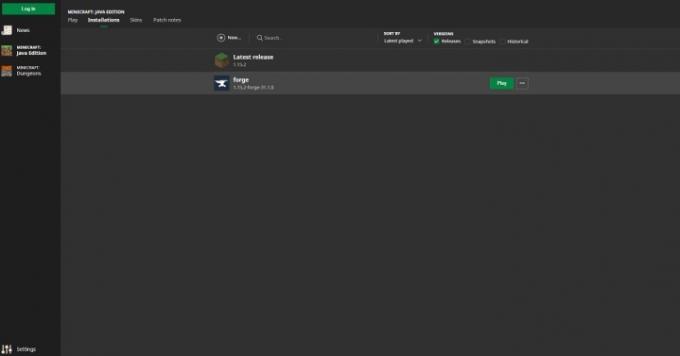
крок 5: Потім увійдіть, використовуючи свої звичайні облікові дані
Якщо ви можете ввійти за допомогою інсталяції Forge, це означає, що ви готові приєднатися до дикого світу modded Minecraft. Якщо ви не бачите Кузня варіант під інсталяції, спробуйте знову запустити інсталяцію Forge. Пам’ятайте, ви захочете вибрати Встановити клієнт, ні Встановити сервері переконайтеся, що ви завантажуєте рекомендовану версію Forge.
Встановити моди
Після правильного налаштування Forge додавання модів стає простим процесом. Є багато веб-сайтів, які пропонують модифікації, але не всі вони сумісні з Forge — або, можливо, навіть з вашою конкретною версією Minecraft. Ми настійно рекомендуємо використовувати Кузня прокляття, оскільки це авторитетне джерело, яке безпечне, захищене та — швидше за все — сумісне з усім вашим програмним забезпеченням. Ось як встановити моди за допомогою Forge:
Крок 1: Перейдіть до Кузня прокляття і переглядайте списки модів, доки не знайдете той, який вам подобається.
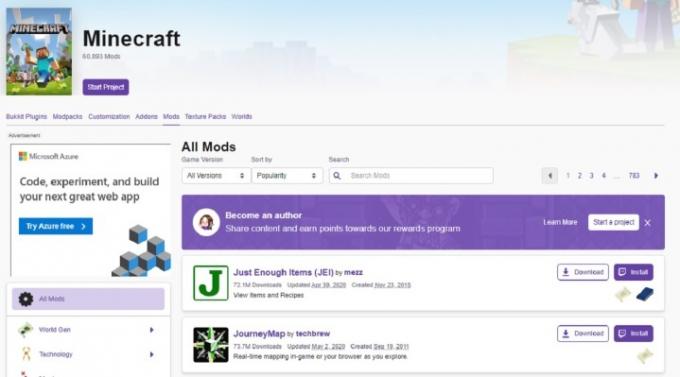
Крок 2: Завантажте файл, пов’язаний із вашою поточною версією Minecraft. Якщо сумніваєтеся, почніть із останнього файлу — імовірно, ваша гра автоматично оновлюється до останньої версії програмного забезпечення.
крок 3: Як і у випадку з Forge, обійдіть будь-які функції безпеки, реалізовані вашим брандмауером, щоб завершити процес завантаження.
крок 4: Тепер у вас має бути файл типу .jar, збережений на вашому комп’ютері. Це ваш новий мод!
крок 5: Візьміть цей файл і перемістіть його в папку Mods, яку ви звернули до уваги під час встановлення Forge. Цей шлях до файлу за замовчуванням C: > Користувачі > Ім’я користувача > AppData > Роумінг > .minecraft.
Примітка: Деякі з наведених вище папок приховано в Windows 10. Якщо вам потрібна допомога в доступі до прихованих файлів, обов’язково перегляньте наш поглиблений підручник.
Після того, як ви помістили файли в папку Mods, складна частина закінчена, і ви можете повернутися до ухиляння монстрів і видобутку обсидіану. Просто переконайтеся, що ви граєте під інсталяцією Forge — інакше ваші моди не завантажуватимуться належним чином.

Насолоджуйтесь новою модифікованою грою
Це може бути важким і трудомістким процесом, щоб пришвидшити ваші моди та працювати правильно та ефективно, але не надто ускладнюйте його. Як початківець користувач Forge, ви все ще можете досягти чимало.
Весь процес подібний до більшості операційних систем, за винятком Windows 10. Однак майте на увазі, що в інструкціях все ще можуть бути незначні відмінності, пов’язані з типом програмного забезпечення, яке ви використовуєте. Ми настійно рекомендуємо вести детальні записи, включно з місцями збереження файлів, оскільки вони можуть суттєво відрізнятися в різних операційних системах.
Forge дозволяє користувачам легко вимикати та видаляти модифікації, що полегшує роботу, якщо ви раптом передумаєте й захочете продовжити гру без їхньої допомоги. Ви також можете вимкнути їх на короткий період, якщо це необхідно. Для цього все, що вам потрібно зробити, це набрати текст .відключено в кінці назви файлу. Як тільки ви це зробите, він негайно вимкнеться. Якщо ви хочете ввімкнути його знову, просто зітріть .відключено, і він повинен автоматично повернутися до нормального стану.
Рекомендації редакції
- Як грати в локальний кооператив Pikmin 4
- Найкращі майбутні ігри для Xbox Series X: 2023 рік і далі
- Як перенести дані з PS4 на PS5
- Як створити папки на PS5
- Дейв Дайвер: як підвищити свій рейтинг найкращого смаку




